Zaktualizowałeś komputer lub urządzenie do systemu Windows 11, ale nadal pojawia się błąd 0x800704f1? Ten artykuł pokaże Ci kilka różnych kroków, których możesz wypróbować, aby rozwiązać problem i pozbyć się błędu aktualizacji 0x800704f1 systemu Windows 11.

Błędy aktualizacji systemu Windows istnieją od dłuższego czasu i są jednymi z najbardziej irytujących błędów, które obecnie pojawiają się w systemie Windows 11. Wydają się pojawiać losowo, nie pokazują zbyt wielu informacji o przyczynach ich wystąpienia i często sprawiają trudności w pozbyciu się ich. To powtarzające się problemy, których doświadczamy od systemu Windows 7, a nawet wcześniejszych wersji.
Na szczęście prawie wszystkie tradycyjne kroki rozwiązywania problemów, z których być może korzystałeś w ciągu ostatniej dekady, nadal działają. Zanim przejdziesz do sugestii pokazanych poniżej, upewnij się, że zrestartowałeś router/modem, a także komputer. Dobrym pomysłem jest również zaktualizowanie systemu Windows 11 bez włączonej sieci VPN lub serwera proxy, co czasami powoduje problemy. Gdy już to zrobisz, kontynuuj zgodnie z krokami zaprezentowanymi poniżej.
Uruchom narzędzie do rozwiązywania problemów Windows Update, aby naprawić błąd aktualizacji 0x800704f1.
W przeciwieństwie do Windows 10 narzędzie do rozwiązywania problemów w Windows 11 faktycznie pomaga w naprawie wielu błędów. Jest to więc oczywisty pierwszy wybór, gdy mamy do czynienia z błędem 0x800704f1.
- Otwórz aplikację Ustawienia, naciskając klawisz Windows + I.
- Następnie pozostań na karcie System i wybierz Rozwiązywanie problemów z panelu centralnego.
- Tutaj zobaczysz długą listę opcji rozwiązywania problemów, jednak ta, której szukasz, znajduje się u góry o nazwie Windows Update.
- Po prostu kliknij Uruchom obok tej opcji i postępuj zgodnie z instrukcjami wyświetlanymi przez narzędzie.
- Gdy narzędzie zakończy sprawdzanie, powinieneś być w stanie zaktualizować swoje urządzenie.
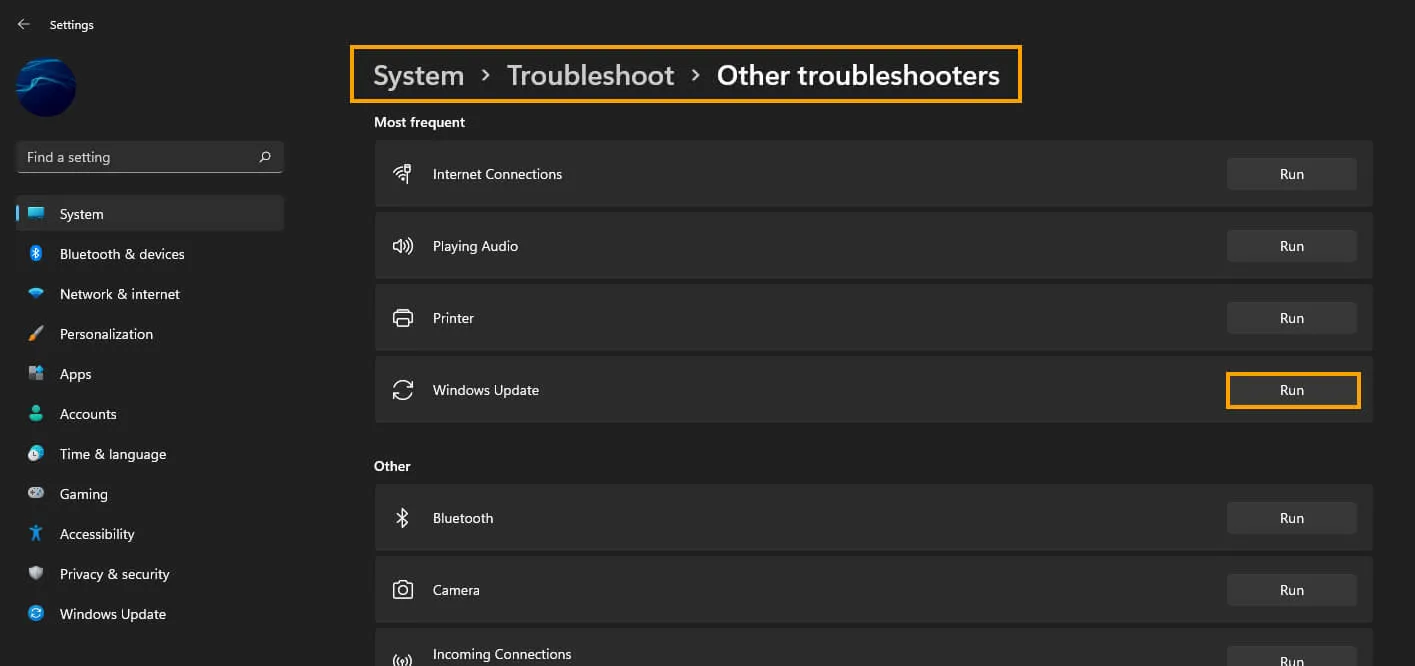
Spróbuj uruchomić polecenie Windows SFC.
- Najpierw wpisz CMD w menu Start, a następnie kliknij prawym przyciskiem myszy Wiersz polecenia i wybierz Uruchom jako administrator.
- Gdy masz otwarty wiersz polecenia, wpisz następujące polecenie w wierszu polecenia i naciśnij Enter.
sfc /scannow
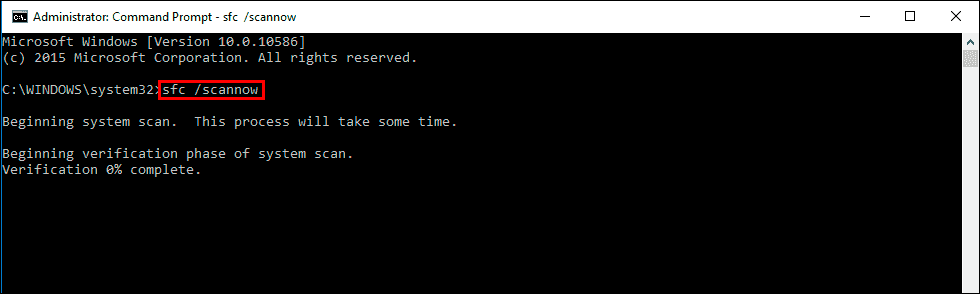
Może to zająć trochę czasu, więc bądź cierpliwy. Jeśli zostaną znalezione jakiekolwiek błędy, należy je naprawić automatycznie. Jeśli proces nie zakończy się prawidłowo Uruchom ponownie komputer w trybie awaryjnym i powtórz proces.
Napraw błąd 0x800704f1 w systemie Windows 11 za pomocą narzędzia DISM.
Jeśli narzędzie SFC zwróciło komunikat o błędzie, otwórz Wiersz polecenia jako Administrator, a następnie wprowadź kolejno następujące polecenia.
DISM /Online /Cleanup-Image /CheckHealth
DISM /Online /Cleanup-Image /ScanHealth
DISM /Online /Cleanup-Image /RestoreHealth
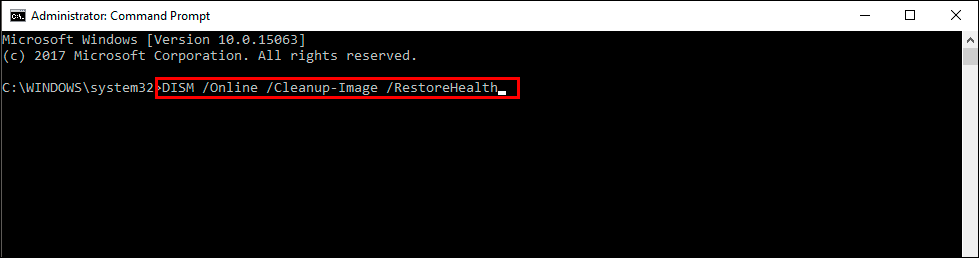
Odinstaluj ostatnią aktualizację. (Nie zawsze jest to możliwa opcja)
Jeśli dopiero zaktualizowałeś komputer, nadal możesz odinstalować ostatnią aktualizację i wrócić do wersji systemu Windows 11, która nie ma problemów z opóźnieniem przeglądarki. Jeśli nie odinstalowałeś nigdy wcześniej aktualizacji systemu Windows 11, zapoznaj się z poniższym przewodnikiem.
Jak odinstalować aktualizację systemu Windows 11
Ręcznie zaktualizuj system Windows 11 za pomocą katalogu Microsoft Update.
Innym dobrym rozwiązaniem, którego możesz użyć, aby ominąć ten komunikat o błędzie, jest skorzystanie z katalogu aktualizacji systemu Windows. Dzięki temu można oddzielnie wyszukiwać i pobierać aktualizacje systemu Windows 11 i instalować je jako pojedyncze aktualizacje, zamiast pozwalać systemowi Windows robić to samodzielnie. Aby to zrobić, po prostu odwiedź katalog Microsoft Update i wyszukaj numer aktualizacji, którą próbujesz pobrać na przykład Kb2562397.
